Questo breve tutorial spiega come dividere immagini in parti uguali con Photoshop.
Aprite un’immagine con il vostro Photoshop, dovremo usare lo strumento sezione.
Per selezionarlo cliccate su taglierina e poi su strumento sezione;
Ora selezionate l’immagine usando lo strumento appena scelto (dovete tirare un riquadro intorno all’immagine come in foto);
ora cliccate sull’immagine con il tasto destro e selezionate “dividi sezione”;
ora potete scegliere se dividere la foto o l’immagine in 1 o più sezioni, verticali o orizzontali (con un’anteprima già sullo sfondo);
una volta effettuata la vostra scelta bisogna salvare le varie divisioni dell’immagine. Quindi cliccate su file e scegliere “salva per web e dispositivi” e vi si presenterà questa maschera;
Potete, eventualmente, modificare la grandezza dell’immagine o la qualità della stessa, oppure lasciarla così come è e cliccare su salva.
Dopo aver cliccato su salva vi si presenta la classica maschera di salvataggio di Windows. Scegliete la posizione che preferite e premete ok. Photoshop, nella posizione scelta, creerà una cartella denominata “immagini” in cui salverà la vostra foto suddivisa in parti.
Facile e veloce!




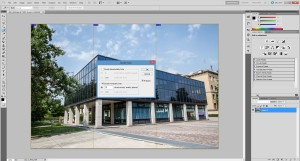


grazie per l’aiuto!